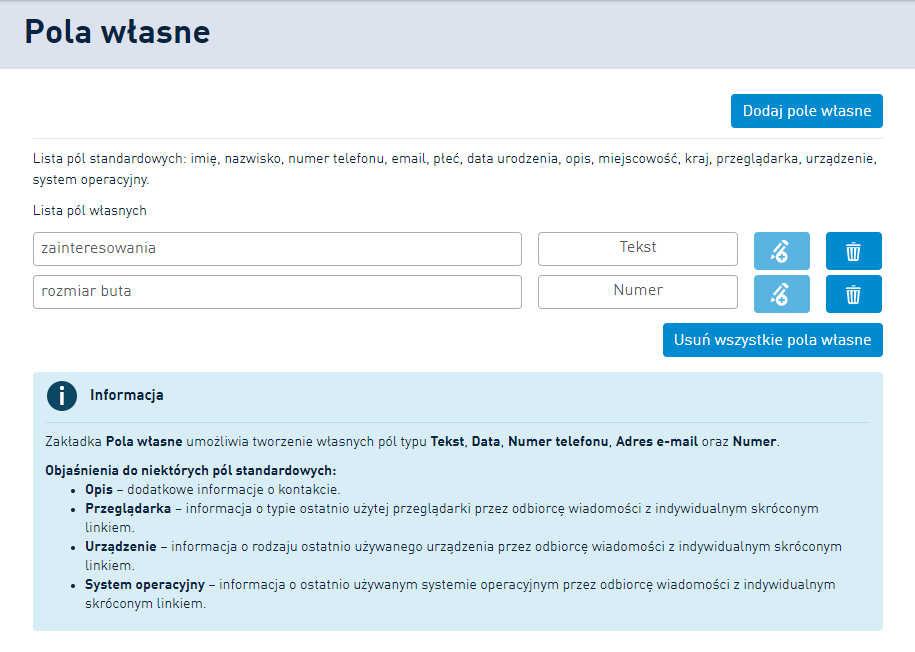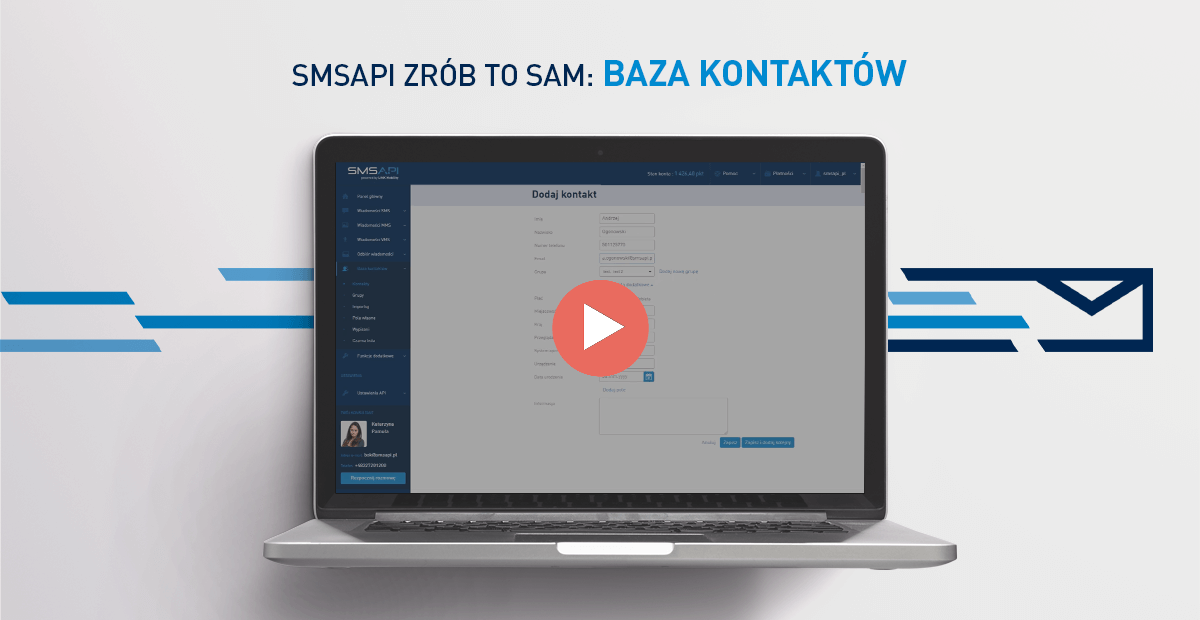
Spis treści
Witamy w kolejnej części poradnika SMSAPI Zrób to sam. W tej części dowiesz się jak tworzyć bazę kontaktów do wysyłek wiadomości z panelu SMSAPI.
Podstawy zarządzania bazą kontaktów w Panelu Klienta SMSAPI
Aby dodać pojedynczy kontakt należy wejść w zakładkę „Baza kontaktów”, wybrać „Kontakty” i „Dodaj kontakt”. Jeżeli dany rekord ma zostać przypisany do jednej lub wielu grup odbiorców np. „stali klienci” oraz „klienci online”, trzeba taką grupę stworzyć wcześniej w zakładce Grupy lub dodać podczas wpisywania nowego kontaktu.
Przeczytaj także
Pola własne w bazie kontaktów
Poza imieniem, nazwiskiem, numerem telefonu oraz adresem e-mail możliwe jest także dodanie lub wypełnienie dowolnych parametrów – tak zwanych pól dodatkowych, które w przyszłości posłużą personalizacji wiadomości SMS.
Poza domyślnymi polami dodatkowymi możliwe jest wprowadzenie własnych pól. W przypadku e-commerce może być to np. ulubiona marka lub rozmiar buta. Lista wszystkich pól własnych znajduje się w menu „Pola własne”.
W zakładce kontakty istnieje także możliwość sortowania, edycji istniejących już kontaktów oraz dodania numeru do listy wysyłkowej. Po dodaniu numerów lista będzie dostępna w prawym górnym rogu panelu klienta.
W sekcji Grupy możliwe jest wyszukiwanie, edycja i tworzenie nowych grup poprzez przycisk „Dodaj grupę”.
Jak importować kontakty?
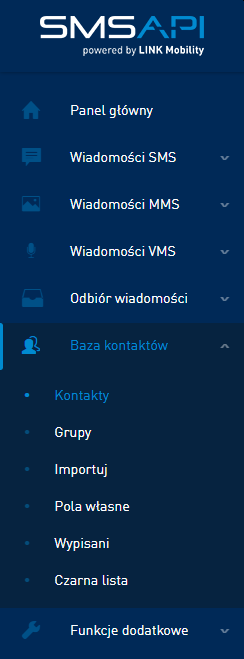
Zakładka Importuj umożliwia wgranie kontaktów w dwojaki sposób: z pliku oraz poprzez wprowadzenie numerów do pola tekstowego. System importuje dane z arkuszy kalkulacyjnych .CSV, .XLS, .XLSX i .ODS.
Podczas importu zostaną automatycznie wykryte odrębne wartości i w kolejnym kroku możliwe będzie nadanie im odpowiednich typów pól (np. imię, nazwisko, numer telefonu). System rozpoznaje także płeć na podstawie imienia, nawet jeżeli nie zostanie ona podana.
Aby przypisać importowane kontakty do grupy, należy ją wcześniej stworzyć lub wybrać już istniejącą.
Jeżeli w bazie znajduje się już kontakt o tym samym numerze, system może zaktualizować dane i dodać je do kolejnej grupy lub pominąć, czyli nie wprowadzać numeru ponownie i nie aktualizować informacji o kontakcie.
W sekcji „Pola własne” możliwa jest edycja oraz dodanie własnych pól dodatkowych.
Opt-out SMS oraz Czarna lista
W menu „Wypisani” znajdują się wszystkie kontakty, które zrezygnowały z subskrypcji za pomocą linka Opt-out w wiadomości SMS, który dodaje się podczas tworzenia treści w bramce SMS. Automatycznie eliminuje numer telefonu z przyszłych kampanii SMS. W tym miejscu możliwe jest także trwałe usunięcie wypisanych kontaktów.
Zakładka Czarna lista pozwala na dodanie numerów telefonów, do których blokowane będą wszystkie wysyłki wiadomości z danego konta w SMSAPI. Numery mogą być dodane pojedynczo lub poprzez import z pliku CSV.
Podczas dodawania możliwe jest także wprowadzenie daty ważności, która określa do kiedy mają być blokowane wysyłki na dany numer. Niewypełnienie tego pola skutkuje bezterminowym wpisaniem na czarną listę. Wprowadzone numery można także eksportować do pliku CSV lub wyczyścić za pomocą jednego przycisku.
Następne kroki
Sprawdź także resztę poradników w serii SMSAPI Zrób to sam! Przed Tobą 12 artykułów omawiających wszystkie najważniejsze funkcje Panelu Klienta. Dowiedz się, jak sprawnie wykorzystać system SMS w marketingu, obsłudze klienta i komunikacji biznesowej.